滑 IG 時,你會發現有些人的 Instagram 限時動態會有音樂的效果,其實除了透過 Storybeat App 和 IG 的濾鏡特效之外,我們也能自己製作,而自己製作的好處就是任何音樂和歌曲都可以,不受限制,也可以自訂你要的限動背景。
那麼到底如何在 IG 加音樂呢?本篇會以詳細的步驟與圖文教你如何在 Instagram 限時動態加上背景音樂。

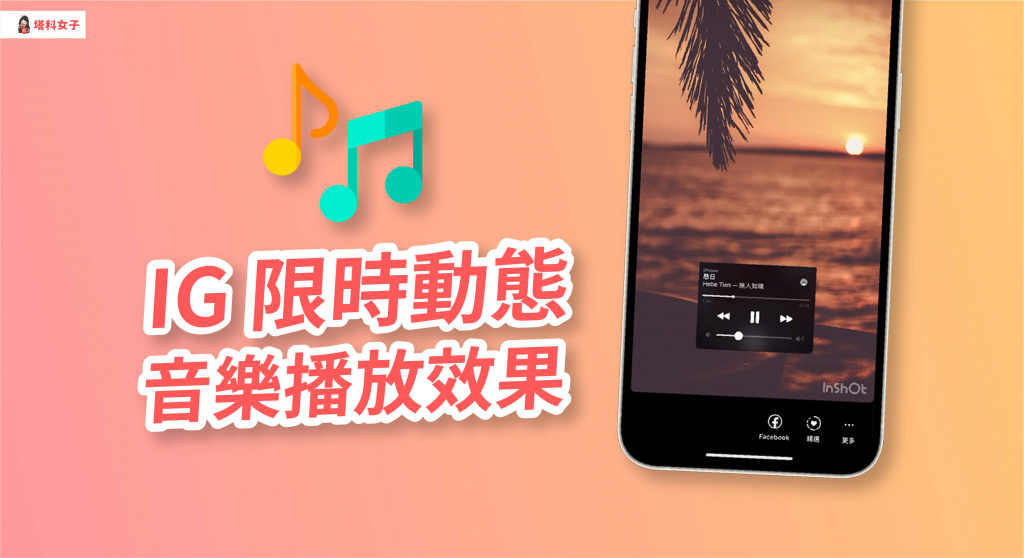
如何使用 IG 限時動態內建的音樂功能?
如果你想使用 Instagram 內建的 IG 音樂功能,那我們只要在建立限時動態時使用「音樂」貼圖,並選擇你喜歡的歌曲及片段,最後再發布出去,這樣其他人在看你限動時就會聽到 IG 音樂。詳細教學可查看這篇:
如何自己製作 IG 限動音樂?
以下是自製「IG 限時動態音樂播放」效果的步驟,底下也會有完整的圖文教學:
- 開啟任何一個音樂 App 並播放音樂
- 使用「螢幕錄影」同時錄製畫面與聲音
- 裁切螢幕錄影的影片畫面
- 開啟 InShot App,選擇「影片」
- 將畫布比例改為「9:16」
- 選擇「背景圖片」
- 儲存
- 分享至 IG 限時動態
先讓大家看看製作完成的結果,你可以自訂 IG 限動背景,並且會有背景音樂聲:
步驟 1. 透過「音樂播放 App」播放音樂
首先,請開啟「音樂 App」,無論是 Spotify、Apple Music、KKBOX、MB3 都可以,然後播放你想放在 IG 限動的歌曲或音樂。
步驟 2. 使用「螢幕錄影」同時錄製畫面與聲音
接著,使用內建的「螢幕錄影」功能來錄製畫面與聲音,iPhone 的話可以開啟「控制中心」,然後長按螢幕錄影圖示,記得要開啟底下的「麥克風」才能錄到音樂聲音。
開始螢幕錄製後,長按進到該「音樂播放畫面」,然後錄製右下圖那樣的介面。
3. 裁切螢幕錄影的影片畫面
錄製完成後,開啟該影片,直接使用內建的「編輯」功能來裁切影片畫面,我將畫面裁切成像右下圖這樣,只剩下播放的介面,當然你可以依照個人喜好來調整想呈現的畫面。
4. 開啟 InShot App,選擇「影片」
接著我們要使用「InShot」這款相當實用的影片編輯 App,不僅免費且功能都很多。
開啟 InShot App 後,點選「影片」,並上傳剛剛那段我們編輯過的音樂播放影片。
5. 將畫布比例改為「9:16」
在下方的功能列上點選「畫布」,然後將比例改為「9 : 16」。
6. 選擇「背景圖片」
接著,我們要來更換背景圖片,按一下畫布上的「背景」,然後選擇任何一張你想當作限動背景的圖片,你會看到影片被置放在背景圖片上方,你可以自由縮放影片的大小。
點選播放可以測試看看背景音樂聲音是否正常。
7. 儲存
製作完成後,按一下右上角的「下載」圖示,點選「保存」,這段影片就會儲存到你手機內的相簿了。
8. 分享至 Instagram 限時動態
除了可以在相簿內上傳該段影片到限動之外,你也可以按一下「Instagram」圖示,並選擇「限時動態」,這樣就會一鍵分享到 IG 限動上。
IG 限動 背景音樂
其他人看到你的 IG 限時動態就會像下圖這樣,可以聽得到你的 IG 限動背景音樂。
總結
要自己製作 Instagram 限動背景音樂其實不難,只要按照本文的教學與步驟即可輕鬆完成,而且任何歌曲都可以!如果你也想在 IG 放音樂的話,推薦你試試看。
另外,如果你喜歡實用又有趣的 3C 文章的話,歡迎追蹤塔科女子的 FB 粉絲專頁、Instagram 或訂閱我們的 YouTube 頻道。


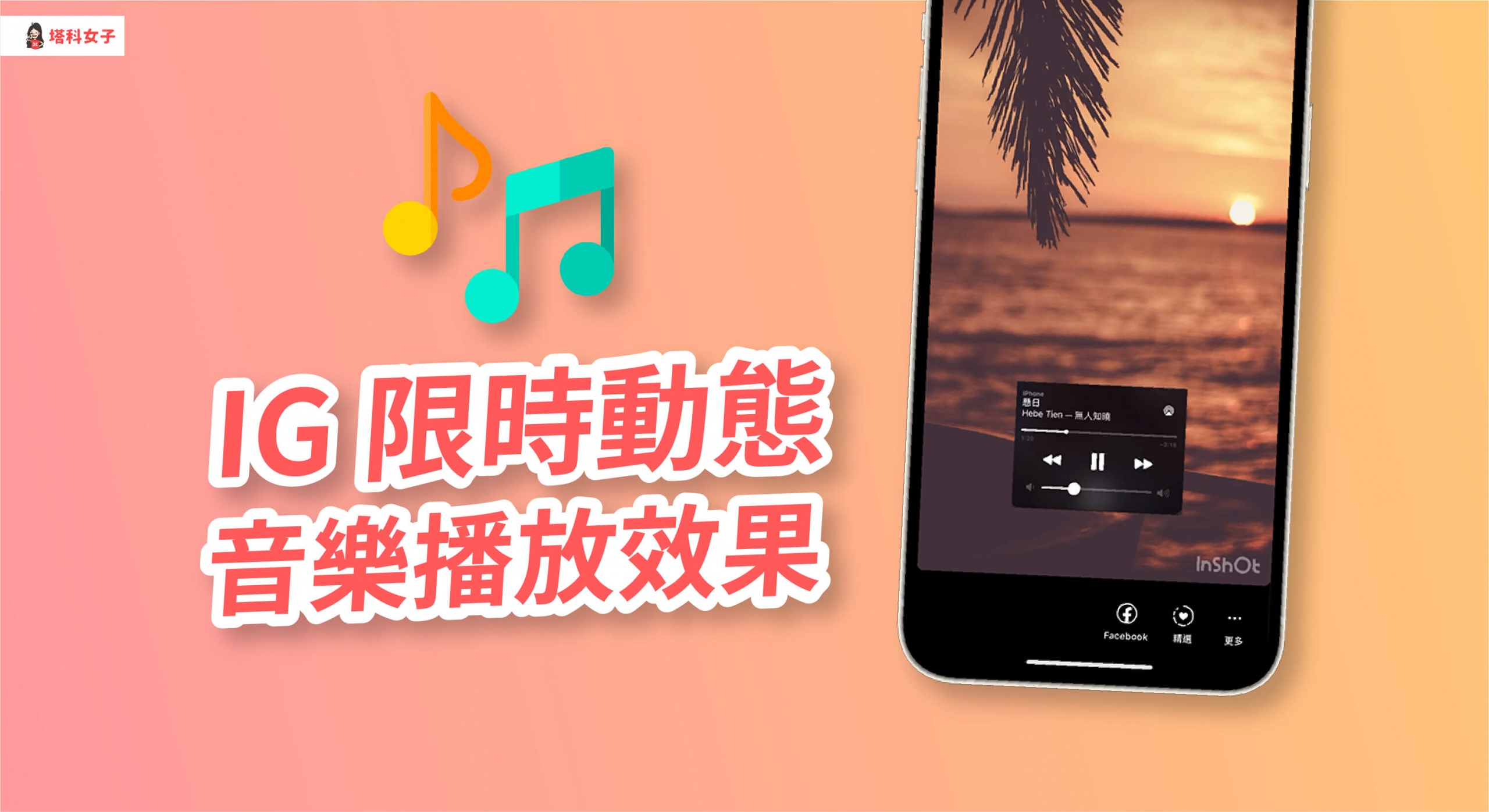


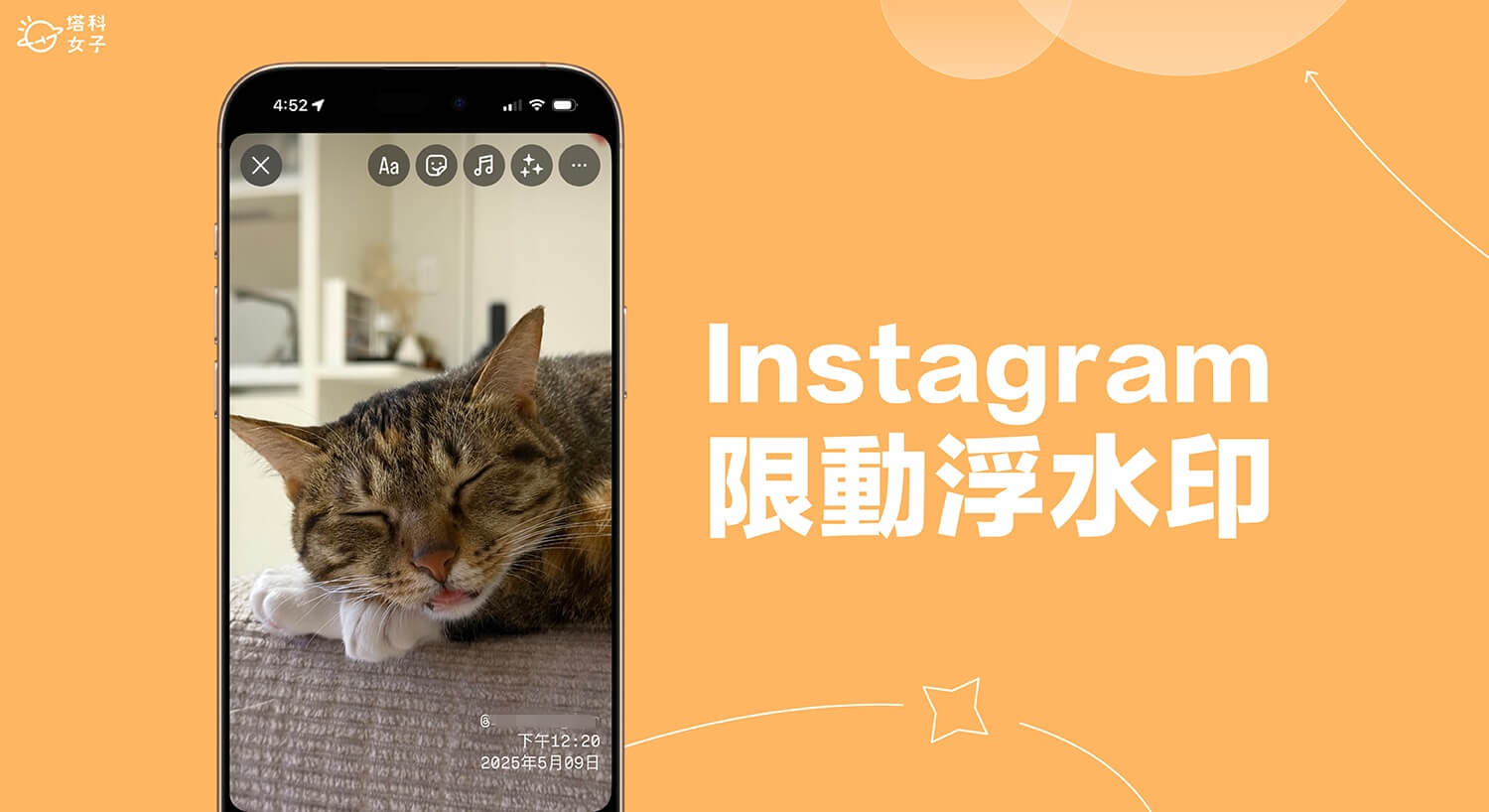
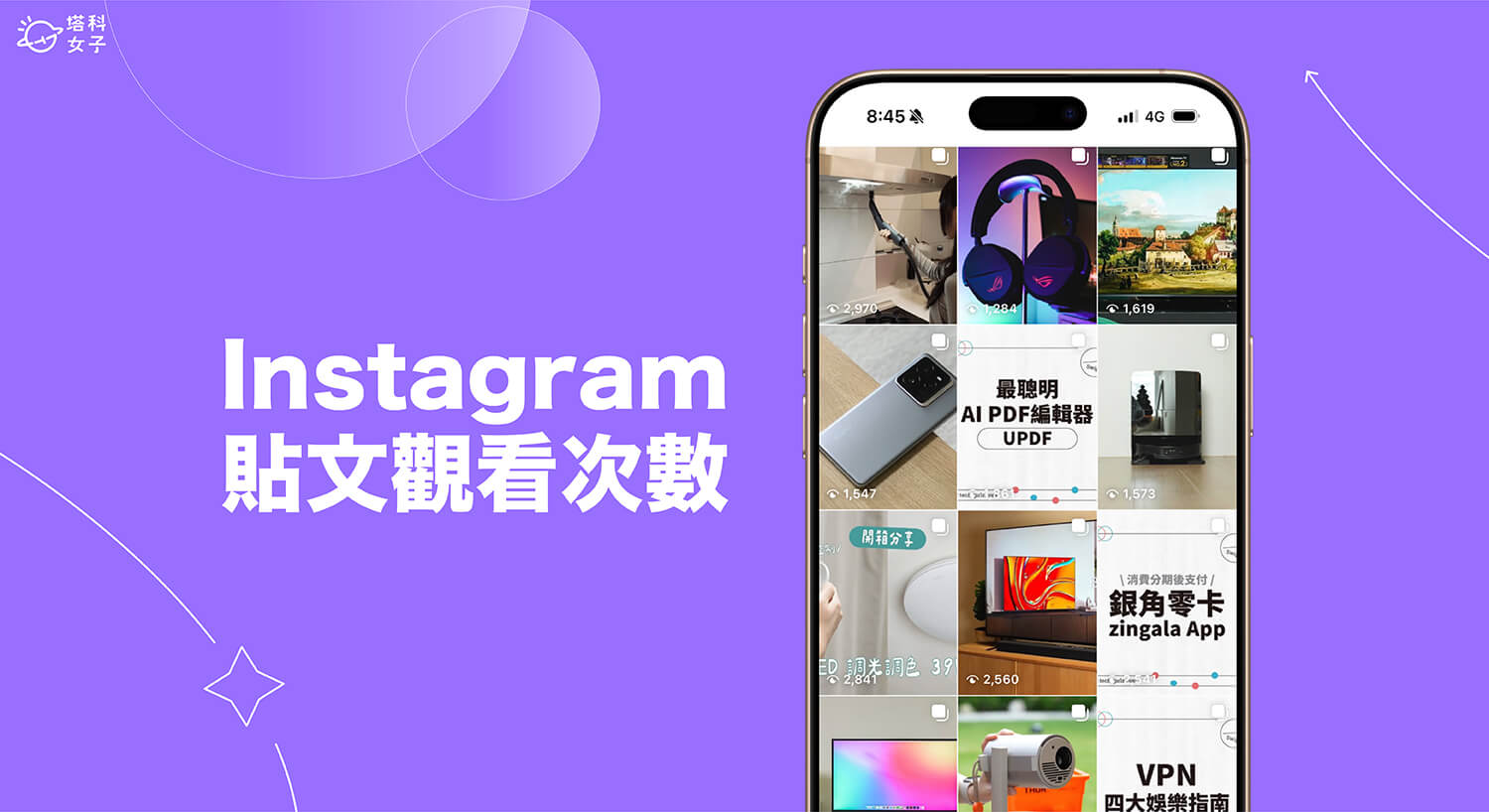





View Comments